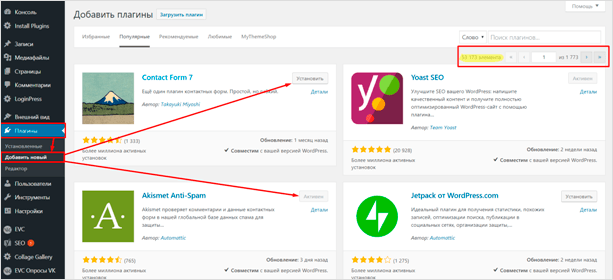Как установить плагины wordpress. Необходимые плагины для сайта. Как установить плагин wordpress
Как установить плагин на WordPress
Как установить плагин на WordPress? Какие плагины должны быть обязательно? Это необходимо прежде всего тем, кто занимается сайтостроением. Без установки плагинов никак не обойтись, тем более, что некоторые из них должны быть установлены с самого начала создания сайта. Плагин – это специальные расширения, которые помогают при работе сайта. Плагинов очень много. Все они подразделяются на определенные группы: для безопасности, для ускорения загрузки, для украшения, для перелинковки, для SEO, для рекламных блоков, для создания отдельных страниц, для создания VIP-зоны, для подключения к платежным системам, для связи с социальными группами, и многие другие.
Чем больше ваш сайт будет разрастаться, тем меньшее количество их должно быть, т.к. все эти расширения очень сильно тормозят работу сайта. Вам придется научиться заменять работу многих плагинов специальными скриптами (кодами), которые необходимо прописывать непосредственно в файлах шаблона. Но некоторые плагины вы ничем не замените, и без них ваш сайт будет работать неправильно. Конечно, хороший программист справиться и с этой задачей, и скорее всего вообще обойдется без плагинов, но нам рядовым блоггерам такие кульбиты не под силу. Проще установить с десяток самых необходимых плагинов и жить спокойно. Но для этого надо сначала знать, какие плагины нам нужны обязательно, и научиться их устанавливать. Вот этим мы сейчас с вами и займемся.
Как установить плагин на WordPress
Прежде, чем устанавливать плагины вам необходимо создать и настроить свой сайт. Как это сделать, читайте в моих предыдущих статьях:
Теперь можно приступать к установке плагинов. Нам понадобятся такие плагины:
1. Dagon Design Sitemap Generator – карта сайта для посетителей
2. Google XML Sitemaps – карта сайта для поисковых роботов
3. Login LockDown – защита от взлома пароля блога
4. Optimize Database after Deleting Revisions – оптимизатор баз данных
5. RusToLat – перевод заголовка сайта для URL в латиницу
6. WordPress Database Backup – создание резервной копии базы данных
7. WordPress Related Posts – вывод похожих статей под каждым постом
8. WordPress SEO – SEO для сайта
Для нормальной работы сайта эти плагины должны быть у вас обязательно.
Теперь вернемся к вопросу о том, как установить плагин на WordPress?
Зайдите в админку своего сайта и перейдите слева на вкладку Плагины – Добавить новый.

В новом окне в поле поиска впишите название необходимого плагина и нажмите справа рядом кнопку Поиск плагинов.

После этого вам будет предложен целый список похожих расширений. Выбирайте только тот, который искали, и нажмите на ссылку под ним Установить. Вас спросят о том, действительно ли вы хотите установить то, что выбрали. Жмите кнопку Да.
Вас перекинет на следующую страницу, где предложат активировать плагин. Смело давайте добро. Некоторые плагины требуют обязательной настройки. О них мы поговорим в следующих статьях.
Если поиск ничего не нашел, то наберите в поиске браузера название расширения и скачайте его себе на компьютер. Он бывает в заархивированном файле. Архив не распаковывайте.
Перейдите на вкладку Плагины – Добавить новый – Загрузить.

На новой странице нажмите на кнопку Выберите файл. Найдите в открывшемся окне Открыть архив с плагином, и нажмите кнопку Установить.

Все остальные действия такие же, как описано выше.
Теперь вы знаете, Как установить плагин на WordPress.
Обо всех этих плагинах и их настройке вы можете почитать в Интернете, или дождитесь новые статьи на моем блоге, а чтобы не пропустить такой важный момент, подписывайтесь на новые статьи по почте.
С уважением, Людмила

moydrygpk.ru
Как установить плагин wordpress. Необходимые плагины для сайта.
 4.09.2014 // Рита Молчанова
4.09.2014 // Рита Молчанова 
Сегодня речь пойдет о плагинах. Для чего они нужны? Как установить плагины wordpress. Необходимые плагины для сайта. Рассмотрим все плюсы и минусы. Плагин — это модуль, который помогает сайту работать корректно. Другими словами это расширения или маленькие программы, которые помогаю сайту или блогу и выглядеть (дизайн) и сделать пребывание посетителя удобным(юзабилити).Они устанавливаются на сайт отдельно их очень много с разными функциями. Как правило сам автор блога принимает решение об установке того или другого плагина. Сейчас покажу на скриншотах, как устанавливается любой плагин wordpress. Читать мою статью.
Все плагины устанавливаются аналогично:

- Заходим в консоль блога.

- «Плагины- добавить новый».

- Загрузить или вписать название плагина на латинице.
Далее, Вам, только останется нажать на кнопку установить и активировать.
Внимание! Не все плагины устанавливаются таким образом. Есть со сложными настройками, которые можно загрузить только в корневую папку на хостинге. Как это сделать, читайте в следующих статьях.
Не всегда плагины приносят пользу сайту. Могут принести вред и весьма существенный. Сегодня мы рассмотрим все плюсы и минусы.
Сначала о плюсах: их значительно меньше, чем минусов и это печально.
- очень легко настраиваются и удобны в пользовании. Решают многие проблемы. Приведу пример. Мне нужен был плагин, который будет устанавливать форму подписки на мои статьи автоматом, при появлении новой. Эту проблему решил плагин Post Layout Pro. Он вставляет форму подписки в html коде сразу во все посты на блоге. Потом у меня появилась другая форма подписки я ее разместила в сайт баре в виджетах и плагин пришлось деактивировать или удалить вовсе.
- экономия нашего времени, которого всегда не хватает. Это самый главный плюс. Код вставить значительно трудней. А плагин дело нескольких минут.
Теперь о минусах: их значительно больше.
- Замедляют работу блога. Блог становится тяжелый, потому что плагины имеют большой вес. Если увлечься, можно растерять всех посетителей. Потому что блог будет очень долго грузиться. А у людей с низкой скоростью интернета терпения не хватит .
- Плагины могут угрожать безопасности вашего блога... Лучший способ выхода из этого положения это заменить плагин кодом, а не скачивать плагин с сомнительных ресурсов с вирусами.
- Несовместимость работы некоторых групп плагинов вместе. То есть возникает конфликт. Также может быть контакты с шаблоном. Например, установили Вы шаблон и он Вам нравится. Потом захотели плагин полезный загрузить, и он Вам тоже нужен. Ан нет, не работает он в паре с вашим шаблоном на блоге. Выход всегда есть это прописать нужный код или скрипт, а от плагина отказаться.
И так вывод плагины приносят больше вреда, чем пользы. Так что будьте осторожны и устанавливайте только те, которые необходимы. Перечень необходимых плагинов будет дан ниже.
Список необходимых плагинов для сайта:
- All In One SEO Pack — SEO нужный и необходимый плагин №1, обязателен к установке. Он оптимизирует статьи, чтобы роботы поисковики их индексировали.
- Google XML Sitemaps — плагин позволяет создать карту сайта в формате XML.
- Hyper Cache — нужный плагин. Благодаря ему блог продолжают работать при большой нагрузке.
- RusToLat — переводит русские буквы в английские, так как поисковики не читают другой язык. То есть создаёт англоязычные ссылки.
- Subscribe To Comments — с помощью плагина, читатели блога узнают о новых комментариях к вашим статьям на вашем сайте. К установке обязателен.
- WordPress Database Backup – это лучший вариант плагина для ручного и автоматического создания копии базы данных блога. Моя статья по этому поводу.
- WP DS Blog Map - выводит карту сайта на отдельной странице. Можно заменить кодом, если хотите знать как, то подпишитесь на обновления блога по почте.
- WP-Noindex - если необходимо скрыть внешние ссылки на WordPress этот плагин лучший. Обращаю внимание, что ссылки можно скрыть и прописав специальный код. Подписывайтесь на статьи блога и Вы узнаете все об перечисленных плагинах.
- Viper's Video Quicktags при помощи плагина вы сможете проигрывать видео на своем сайте.
- Akismet- этот плагин отбирает и распознает спам в комментариях на блоге.
Список плагинов можно продолжать. Но вот вопрос нужны ли они вам и так необходимы? Подписывайтесь на новые статьи блога и Вы все будете знать о плагинах. А у меня на сегодня вся информация. До скорых встреч. Как всегда жду отзывы о статье.
P.S Рекомендую рубрику плагины. 
C уважением, Рита Молчанова, автор блога ritabk.ru
Как установить плагин wordpress


Я вас категорически приветствую! WordPress довольно самодостаточная блоговая платформа. Плагины значительно расширяют её функционал и позволяют делать просто потрясающие вещи. Чтобы этого добиться, нужно сначала установить плагин. Сделать это не просто, а очень просто.
Зачем нужны плагины
Совсем недавно я уже писал, что такое wordpress. Сегодня пришло время написать про установку расширений для него, а именно плагинов, которых существует великое множество. В официальном репозитории на сегодняшний день 41750 плагинов. Там конечно очень много устаревших и давно заброшенных авторами. Однако это не мешает wordpress быть лидером по количеству написанных для него плагинов.
Перед установкой нового плагина, равно как и при любых изменениях, сделайте резервную копию своего сайта и базы данных.
Способы установки плагина wordpress
Установить плагин wordpress можно тремя путями. Первые два просты и не требуют каких-либо специальных навыков. Третий способ требует умения работать с ftp клиентом.
- Найти плагин в админке
- Загрузить скаченный архив с плагином
- Ручной способ установки плагина
Настоятельно рекомендую устанавливать плагины только с официального сайта wordpress. Не забывайте устанавливать обновления. Это так же относится и к самой cms. Своевременные обновления - залог безопасности вашего блога!
Способ первый: установка плагина через поиск в админке
Заходим в админку блога и в левом меню выбираем пункт "Плагины" → "Добавить новый".




В поле поиска вбиваем имя нужного плагина. Вордпресс найдет и покажет вам описание искомого. Обратите внимание на сведения о последнем обновлении и совместимости с вашей версией wordpress (надеюсь, она у вас самая последняя?). Если плагин давно не обновлялся, значит он может некорректно работать с новыми версиями cms и вызвать ошибки в работе вашего сайта. Вам нужно будет решить, готовы ли вы к возможным проблемам при использовании этого плагина?Если решили установить плагин, жмете на кнопу "Установить". Вордпресс скачает нужный архив с плагином и установит в системе.


Далее вам останется только нажать "Активировать плагин". При удачном исходе вы вернетесь на страницу плагинов, установленных на блоге. Если у плагина есть свои настройки, его имя появится либо в левом меню админки в корне, либо в любом разделе, соответствующем тематике плагина. Как правило название плагина появляется либо в корне меню, либо в "Настройки".
Способ второй: установка плагина скачиванием архива с плагином


Второй способ так же прост, как и первый. Отличие его в том, что архив с плагином вы заранее скачиваете на компьютер с сайта wordpress.org.После того, как архив с плагином в формате zip находится на вашем компьютере, идем в админке, как в первом способе, на страницу поиска плагинов. Ввеху будет кнопка "Загрузить плагин". После нажатия откроется окно, в котором нужно выбрать архив на компьютере и нажать "Установить". WordPress загрузит архив с плагином и установит его. При удачной установке система предложит вам активировать плагин.
Способ третий: установка плагина вручную
Ручной способ требует определенных навыков в обращении с программами класса ftp клиентов и знания структуры cms. Не стоит пугаться. Это только звучит страшно. Для ftp я использую программу Filezila. Удобная и шустрая.Так же, как и во втором способе, нужно заранее скачать архив с плагином на свой компьютер. Дальше его нужно распаковать в папку. Имя папки с файлами плагина должно быть только на латинице! Никаких русских букв и пробелов. Только латинские, цифры и тире.В своем ftp клиенте соединяетесь с сервером вашего провайдера, потом переходите в каталог вашего блога "/wp-content/plugins/". Туда копируете папку с разархивированным ранее плагином.


Останется новый плагин только активировать. В админке в левом меню жмем "Плагины". В открывшемся списке ищем свой плагин и жмем на копку под названием "Активировать". Все, плагин работает.Установить плагин wordpress вы можете любым из перечисленных выше способов. Какой из них использовать - решать вам. Всем по разному. Кто то предпочитает ручной способ, а кому то и стандартного хватает. Лично я пользуюсь первым. Зачем усложнять себе жизнь, если wordpress и так прекрасно устанавливает плагины. Однако это не отменяет приобретение навыков работы с ftp клиентами. В процессе работы над своим сайтом этот класс программ будет вам постоянно нужен.В дополнение можете почитать какие плагины установлены на моем блоге. Многие из них стоит установить на любой блог wordpress.
С уважением Денис Иванов, автор блога dendrblog.ruСтатья помогла? Поблагодари автора, он ведь старался
dendrblog.ru
Как установить плагин wordpress | Блог Александра Лукьянова
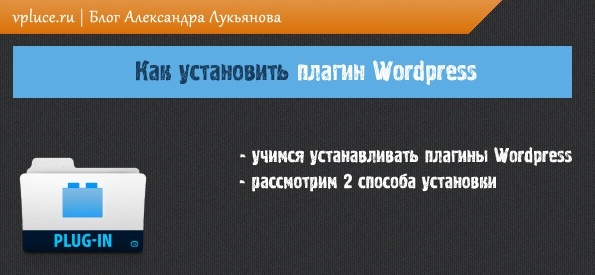
Много написано про плагины для блога, а все-таки тонкости почему-то не освещают. Например, если бывает ситуация, что после установки какого-плагина перестала работать админ-панель, в браузере перестал отображаться Ваш сайт.
Поверьте и такое бывает, происходит конфликт между плагином и самой CMS системой WordPress. Будем учиться как уворачиваться и возобновлять работу своего блога / сайта. Не забывайте подписываться на свежие публикации блога
Кстати, а что делают эти самые плагины, и для чего их устанавливают? Мммм, есть у кого ответ? Отвечаю, если кто не в теме, Плагины позволяют расширить функциональность блога / сайта. Расширения по-другому улучшения, добавление новых функций, украшения разные и т.д и т.п. Этих плагинов миллионы и выбирай не хочу.
А так же посмотрите на практическое руководство по установке плагинов — 2 способа для этого исследуем. Как Ftp-соединение и стандартное через Админ-панель. Приступим и переходим к действиям
Как установить плагин wordpress ( 2 способа )
1 Вариант Классический — установка из админ-панели WordPress, все действия смотрим думаем — применяем
Допустим Вы прочитали, нашли где-то в интернете информацию об этом плагине, о его функциональности «WP-Optimize» и хотите установить себе на блог. Вы переходите в админ-панель вашего блога, переходите на вкладку Плагины, в строке поиска вводите название плагина: «WP-Optimize», находите его и затем устанавливаете себе на сайт, Производите его Активацию. Посмотрим как это выглядит на деле, фото ниже
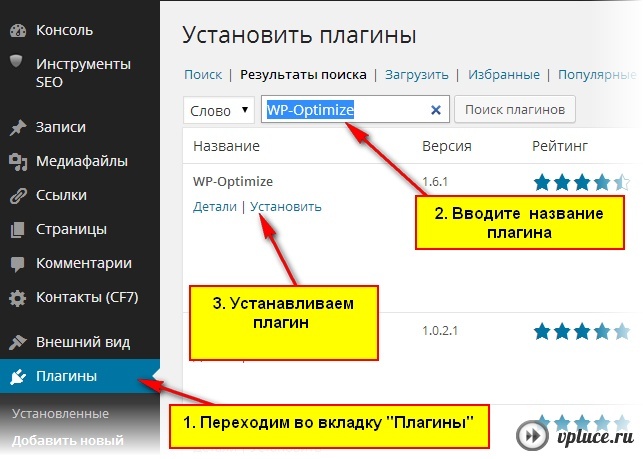
Следующим шагом выполняете активацию плагина, вот как она выглядит

Следующий вариант по установке плагина на wordpress аналогичен первому, но несколько отличается. Этим способом можно установить плагины, которые не находятся через 1 Вариант установки в строке поиска. Использовать будем ftp-соединение, а так есть возможность Загрузить файлы плагина в самой админ-панеле
Через админ панель
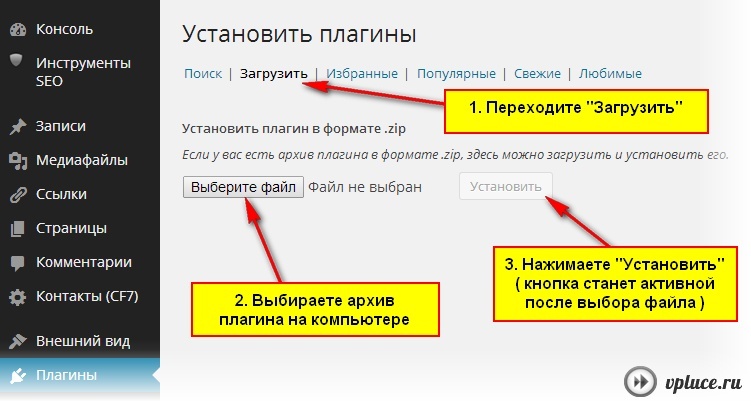
Через ftp-соединение
Распишу подробней момент с ftp, Сперва соединитесь с вашим настроенным ftp-соединением, как всегда откроются папки с файлами, где лежит движок, шаблоны и многие другие файлы необходимые для работы блога. Так вот заходите по адресу FTP:/вашсайт.ru/public_html/wp-content/plugins/ перед Вами откроется список папок. Эти папки — это название плагинов, которые у Вас уже установлены на блоге.
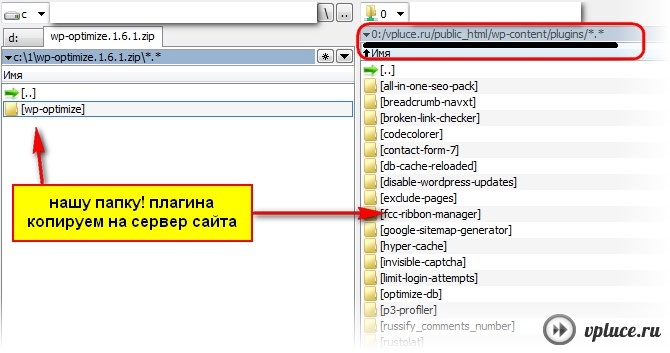
Все забота почти выполнена. Вам остается распаковать архив ( zip, rar ) плагина, которые Вы скачали и скопировать / переместить Папку с плагином на FTP. На картинке показал, как этот процесс выглядит в программе Total Commander
Переместили, ок затем заходите в админ. панель вашего WordPress блога и выбираете пункт «Плагины» в этом списке находите по названию Плагин, который вы копировали. Вам остается его только активировать и Вуаля — работает
Надеюсь Вы поняли как устанавливаются плагины на WordPress и в этом деле не требуются какие сверх-специфические знания.
Еще один момент Вам на заметку, если ВДРУГ после установки какого-либо плагина — не работает целиком весь сайт, или появились ошибки или может еще что-то.
То я Вам рекомендую удалить папку плагина, который Вы ставили последним, после которого появилась вся эта непонятная ситуация, — способом через FTP, о котором я писал выше. Сайт оживет и сможете дальше экспериментировать : устанавливать плагины, тестировать их, смотреть как выглядят
С уважением, Александр Лукьянов
vpluce.ru
Как установить плагин WordPress. Что такое плагин

Приветствую друзья! Сегодня будет обзорный пост в котором мы рассмотрим как установить плагин WordPress. Что такое плагины и где их искать можно прочитать здесь.
На сегодняшний день для WordPress есть множество плагинов, количество которых более двух тысяч. В своем большинстве плагины созданы для того чтоб слегка подправить базовую функциональность платформы.
Например хотите улучшить дизайн сайта, не связываясь с программированием, установить блок комментариев, продвинуть свой сайт, интегрировать с соцсетями, сделать красивое облако тегов, установить таймер обратного отсчета и многое другое — устанавливаем плагины и наслаждаемся результатом.
Варианты как установить плагин WordPress
Всего существует три способа установки плагинов на WordPress:
- Установка плагина из административной панели сайта через строку поиска
- Загрузка архивного файла содержащего нужный плагин через административную панель
- Непосредственная загрузка плагина на ваш хостинг (данный метод применяется очень редко и требует определенных навыков работы с FTP соединением)
Разберем каждый метод отдельно.
Установка через строку поиска
Существует единый каталог плагинов WordPress из которого собственно и происходит выборка нужного нам плагина. Идем в административную панель, находим раздел Плагины -> Добавить новый и далее в строке поиска вводим критерий поиска нужного плагина. Поиск плагина можно осуществлять по названию, имени автора, меткам. После нажатия Enter начинается поиск плагина в базе, по окончании которого выдается страница с результатами поиска.
Выбираем найденный плагин из списка, он всегда стоит на первом месте. В окне описания плагина можно увидеть его рейтинг, количество скачиваний, совместимость с вашей версией WordPress. При нажатии на кнопку детали выдается его подробное описание — версия, страница разработчиков, скриншоты, и много другой информации. Нажимаем Установить и происходит автоматический процесс загрузки файлов на ваш хостинг. Чтобы плагин заработал его необходимо активировать.
 Установка плагинов на WordPress через строку поиска
Установка плагинов на WordPress через строку поиска
Установка путем загрузки архивного файла
Необходимый архивный файл с плагином находим скачиваем себе на компьютер. Где же искать плагины? Самые распространенные ресурсы — англоязычный WordPress.org и русскоязычный mywordpress.ru. В крайнем случае плагин можно скачать с сайта разработчика. Начало процесса установки схоже с первым методом (см. выше).
В административной панели находим раздел Плагины -> Добавить новый -> Загрузить плагин. Далее через кнопку Выберите файл ищем на вашем компьютере ранее скачанный архив с плагином и загружаем его. После загрузки файла становится активной кнопка Установить. Установленный плагин не забываем активировать (бывает что плагин активируется автоматически после загрузки).
 Установка плагинов на WordPress через загрузку
Установка плагинов на WordPress через загрузку
Установка через FTP
Это так называемый ручной метод. Он наиболее редко используется но все же имеет место быть и его надо знать. Ничего сложного в нем нет. Также как и во втором методе скачиваем плагин, разархивируем, после этого папку с плагином необходимо перенести на ваш хостинг в каталог имя_каталога/public_html/wp-content/plugins.
Сделать это можно через админку хостинга, либо через FTP-соединение например с помощью программы Total Commander. После этого идем в раздел плагины находим в списке установленный и активируем его. Как вариант можно перейти по ссылке http://ваш-сайт/wp-admin/plugins.php и также попадете в раздел плагинов.
Список самых необходимых плагинов для WordPress, большинство из которых установлены на моем сайте можно найти в моем посте здесь. Как их устанавливать вы теперь знаете и как видите ничего сложного в этом нет.
Рекомендую посмотреть мой видео урок «Как установить плагин на WordPress, способы установки плагинов»
Если что-то не понятно как установить плагин wordpress — задавайте вопросы в комментариях. Также читайте мои статьи, в которых подробно описаны назначение всех плагинов и их установка.
P.S. Со временем в плагин могут вносятся изменения разработчиками, которые улучшают его работу, либо исправляют баги, поэтому их необходимо обновлять! WordPress автоматически проверяет обновления и про обнаружении выдаст соответствующее сообщение, вам надо будет нажать обновить.
Жду Ваших комментариев. Подписывайтесь на обновления блога. Буду благодарен, если Вы поделитесь этим постом в социальных сетях!
Рекомендую прочитать похожие статьи:
Новости блога Получай обновления первым!
 Согласен (-на) с политикой конфиденциальности и обработки персональных данных
Согласен (-на) с политикой конфиденциальности и обработки персональных данных leonov-do.ru
Шаг №34.Что такое плагины wordpress.Как установить плагины на wordpress.
Привет друзья, рад приветствовать Вас на сайте wpcreate.ru
Сегодня мы с Вами поговорим о том, что же такое из себя представляют плагины WordPress, а также о том, как правильно производить установку плагинов на WordPress.
Я решил написать более подробный урок, потому что уже несколько раз в комментариях проскакивал вопрос, а как же собственно установить плагины на WordPress, и хотя мы данную процедуру уже проходили несколько раз, вопросы с завидной частотой опять, и опять появляются на сайте.
Итак в данной статье, я попытаюсь как можно обширно раскрыть процесс установки плагинов на wordpress.
Что собственно из себя представляют плагины на WordPress?
Объясняя простыми словами, плагин — это небольшая подпрограмма, которая своим функционалом расширяет базовый функционал WordPress.
Для WordPress существует просто огромная база плагинов, благодаря которым Вы сможете придать индивидуальный вид Вашему сайту, не задумываясь над программной реализацией той или иной вещи. Хотите устроить голосование на сайте? Или быть может хотите оптимизировать свой сайт под продвижение в поисковых системах? Установить красочную галерею картинок либо фотографий? Установить динамический слайдер на страницы сайта? Ускорить загрузку сайта? Все эти вещи очень легко интегрируются на страницы сайта.
Как установить плагины на WordPress?
Существует несколько методов установки плагинов на WordPress.
- Скачать архив с нужным плагином, после чего загрузить его на сайт.
- Ввести название плагина и скачать его непосредственно в админке сайта.
- Скачать архив с плагином, и через FTP загрузить его в папку с плагинами, после чего плагин остается только активировать.
В чем преимущества установки плагинов на wordpress тем или иным методом, спросите Вы?
Дело в том, что некоторые плагины, которые переведены на русский язык, не содержатся в общем архиве плагинов, и их установка возможна либо первым либо третьим методом, но Вы не переживайте, ничего сложного в этом нету, как говорится — глаза боятся, руки делают.
Давайте рассмотрим каждый метод более детально:
Метод №1:Установка плагина на wordpress из zip архива.
Допустим Вы скачали архив с нужным плагином, и в данный момент он находится на жестком диске Вашего компьютера.
Теперь Вам необходимо зайти в админ панель Вашего сайта, которая находится по адресу http://адрес-вашего-сайта/wp-admin/ ввести логин и пароль,после успешной авторизации перейти в раздел «Плагины»->»Добавить новый»->»Загрузка»:
Теперь нажимайте на кнопочку «Обзор» и найдите закаченный ранее плагин в zip архиве, после этого нажимайте кнопочку «Загрузить»

После того как произойдет загрузка плагина, его скорее всего нужно будет активировать, но бывает и так что после установки он уже и сам активируется.
Находим только что установленный плагин, и жмем кнопочку «Активировать».
Метод №2:Установка плагина из базы плагинов wordpress.
Для второго метода предварительно скачивать плагин не требуется, необходимо перейти в раздел «Плагины»->»Добавить новый» и в строке поиска прописать название нужного плагина, после чего нажать кнопочку «Поиск плагинов» и в появившемся списке плагинов выбрать нужный плагин и установить.

Метод №3:Установка плагинов на wordpress через ftp.
Также как и в первом методе необходимо сначала скачать плагин, разархивировать его архиватором, после чего разархивированную папку с плагином скопировать либо на сервер через FTP либо если Вы еще работаете на Xampp либо на Денвере в папку wp-content/plugins
После этого перейти по ссылочке http://адрес-вашего-сайта/wp-admin/plugins.php найти в списке название только что скопированного плагина, и нажать на кнопочку «Активировать».
В своих уроках я уже рассматривал те плагины, которые стоят на моем сайте, и те которые я советую использовать и Вам тоже. Описание плагинов и инструкции по установке вы може найти перейдя по ссылке http://wpcreate.ru/plugins
Как видите ничего сложного в установке плагинов на WordPress нету, если вдруг что то осталось непонятным, задавайте вопросы в комментариях, до скорых встреч.
Голосование:
Помогла ли Вам статья разобраться что такое плагины, и как устанавливать плагины на WordPress?
wpcreate.ru
Как установить плагины на WordPress, установка, настройка, обновление и удаление плагинов
 Здравствуйте, уважаемые читатели блога iglous.ru. Сегодняшняя статья посвящена новичкам, из которой вы узнаете как установить плагин на WordPerss, а также как обновить и удалить плагин WordPress.
Здравствуйте, уважаемые читатели блога iglous.ru. Сегодняшняя статья посвящена новичкам, из которой вы узнаете как установить плагин на WordPerss, а также как обновить и удалить плагин WordPress.
— Уровень сложности — легкий.
Сложностей не должно возникнуть, но, если вы совсем недавно начали знакомство с данной CMS, то этот урок для вас.
Когда я пишу статьи про плагины, то всегда пару слов напишу, как устанавливать данный плагин. Думаю, будет хорошо один раз подробно рассказать, как устанавливать плагины на wordpress.
Как установить плагин на WordPress
Перед тем, как устанавливать плагины себе на сайт, хорошо было бы знать, откуда их брать. Лично я, чаще всего, скачиваю плагины с таких сайтов, как:
Самое большое хранилище wp плагинов — wordpress.org. Здесь вы найдете плагины, темы и много другого. Навигация очень проста, если вы еще не знаете название будущего плагина:

К каждому плагину вы найдете подробное описание ( на англ. ), скриншоты, инструкцию по установке и совместимость с версиями WordPress.
Плагины на русском языке я ищу на сайте — mywordpress.ru. Плагины все русифицированны, да и сайт на русском языке, поэтому найти плагин не составит проблем.
Это самые популярные сайты с плагинами, откуда, чаще всего и скачиваю.
Теперь перейдем к установке плагинов. Рассмотрим два способа установки и удаления плагинов на вашем WordPress блоге.
Независимо от способа установки надо, для начала, проделать следующее:
1) Скачиваем нужный плагин к себе на компьютер. Обязательно плагин должен находиться в архиве с расширением zip.
2) Иногда может случиться так, что в архиве находится еще один архив, только в котором и будет плагин. Приходится разархивировать его ( в итоге получится архив, в котором будет плагин) на компьютер, иначе плагин не будет работать. — Это больше всего касается первого способа.
В конечном итоге, после завершения установки, папка с плагином будет находиться по адресу — /public_html/wp-content/plugins ( вместо /public_html может быть другое, зависит от хостинга, остальной путь аналогичен ).
Установка WordPress плагина через админ панель блога
Рассмотрим установку на примере плагина WP Notify, который создает всплывающие окна на WordPress.
Заходим в админ панель вашего сайта и переходим в Плагины -> Добавить новый. После чего возможны такие варианты:
- У нас нет в наличии плагина на компьютере
- У нас есть плагин на компьютере
Рассмотрим их
Нет в наличии плагина, ищем при помощи поиска и устанавливаем
Во вкладке Установки плагина, которая находится Плагины -> Добавить новый, выбираем вкладку «Поиск», она еще может называться «Найти», в зависимости от версии движка.
Если вам известно название плагина, либо половина его названия, то удобно воспользоваться поиском по ключевым словам ( выберите из выпадающего списка поиск по слову, автору или метке), либо выбрать тег, который относится к вашему плагину из списка «Популярные метки».

Названием нужного мне плагина известно, поэтому нажимаем кнопку «Поиск плагинов», мы попадем на страницу «Результаты поиска». Находим из списка нужный нам плагин, он первый. Рядом с плагином будет написана его версия, популярность и описание.

Нажав на кнопку «Подробности», откроется небольшое окошко, где можно прочитать инструкцию по установке, посмотреть скриншот, а также узнать совместимость с вашим движком.

Как вы видите, после установки плагина будет показано нужно ли обновление плагина.
Итак, нажимаем на кнопку «Установить» и появляется окошко, где надо подтвердить, нажав «OK»:

После чего пойдет автоматический процесс установки, файлы плагина будут загружены на ваш хостинг, а мы получим сообщение об установке плагина. Подождав немного времени, плагин установится на ваш сайт нажимайте на кнопку «Активировать плагин». Это можно сделать и позже, перейдя в Плагины -> Установленные -> Неактивные ищите ваш плагин и нажимайте кнопку Активировать.
Теперь плагин установлен, осталось его настроить.
 Каждый плагин имеет определенные настройки и находится в разных вкладках, чаще всего это «Параметры» или «Инструменты». Есть плагины, которые создают отдельный пункт, например, плагины «BWP Syntax» или плагин «Галерея».
Каждый плагин имеет определенные настройки и находится в разных вкладках, чаще всего это «Параметры» или «Инструменты». Есть плагины, которые создают отдельный пункт, например, плагины «BWP Syntax» или плагин «Галерея».
Настройку плагинов я буду рассматривать, при написании статьи про определенный плагин.
Установка плагина с компьютера
Архив с плагинов у нас на компьютере. Переходим на страницу Плагины -> Добавить новый, выбираем вкладку «Загрузить», после чего нажимаем кнопку «Обзор» или «Выберите файл» и ищем плагин на компьютере, после чего двойным щелчком мыши нажимаем на архив с плагином, в строке появляется путь к файлу, нажимаем «Установить».

Остается его активировать и перейти к настройкам.
Установка плагинов с помощью FTP клиентов, с помощью FileZilla
Более надежным способом установки плагинов является с помощью FTP-соединения. Это удобно, когда архив имеет расширение .rar или в нем содержатся различные файлы, например кроме плагина различные изображения. Обязательно распакуйте архив у себя на компьютере.
Если у вас нету FTP программы и вы плохо представляете что такое FTP соединение, то почитайте эту статью.
Подключаемся к нашему хостингу, копируем папку с плагином, которая лежит в компьютере и переносим на сервер в каталог /public_html/wp-content/plugins.

Как обновить WordPress плагин
Разработчики дорабатывают свои плагины, находя в них слабые места, выпуская обновления, которые можно скачать. Благо, наш WordPress сам находит свежие обновления, сообщая нам в админ панели.
Узнать об обновлениях можно в нашей админке. Так, если вышло обновление к плагину, рядом с вкладкой «Плагины» будет показано количество предлагаемых обновлений в виде цифры в кружке. Чтобы установить обновления, перейдите на страницу установленных плагинов, там вы найдете плагины, требующие обновления, под ними нажмите на кнопку «Обновить автоматически».

Чтобы просмотреть все обновления блога перейдите из админки в Консоль -> Обновления:

Все виды обновления разделены на группы: обновление движка wordpress, плагинов, темы. Для того, чтобы их обновить, поставьте рядом галочки с теми, которые хотите обновить и нажмите «Обновить плагины». Получаем сообщение об успешном обновлении и повторной активации плагина.
Удаление WordPress плагинов
Перед удалением плагина деактвируйте его. Идем в Плагины -> Установленные, находим тот, который надо удалить и нажимаем под плагином кнопку «Деактивировать».

Теперь остается удалить плагин, тут возможны 2 способа.
Удаление плагина в админ панели WordPress
После того, как мы деактивировали плагин, страница перезагрузится и под плагином будут кнопки: «Активировать», «Изменить» и «Удалить». Первая возвратит плагин в рабочее состояние, вторая ведет к редактированию кода плагина ( только, если вы в этом разбираетесь), соотвественно нажимаем кнопку «Удалить».

Осталось уточнить, вы точно хотите удалить плагин если да, то нажимаем “Да, удалить эти файлы“. Также вы можете просмотреть список файлов, которые собираетесь удалять, нажав на ссылку под кнопкой согласия.

Плагин удален, но рассмотрим другой способ.
Удалить плагин через FTP клиент
FTP соединение — это ваш метод спасения, если админка сайта, вдруг перестала работать. Если, после того, как произошла ошибка и сайт перестал работать, FTP-соединение полезный метод.
Соединяемся с вашим сервером, используя FTP клиент FileZilla. Искать плагин надо в каталоге /public_html/wp-content/plugins. Далее ищем папку с вашим плагином и нажимаем на нее правой кнопкой мыши, выбираем пункт «Удалить»

Но даже после удаления плагинов остается от них мусор в базе данных MySQL, который может тормозить сайт. Поэтому надо удалять ненужные таблицы, пользуясь плагином WP-Cleanup. Но это уже другой урок.
Вот мы и рассмотрели различные способы по установке, обновлении и удалении плагинов. Еще одним возможным вариантом является через панель хостинга, но, пожалуй, это лишнее.
Сейчас вы можете посмотреть видео, про установку плагинов на WordPress:
Не забудьте подписаться на обновления блога Iglous.ru, чтобы получать новые уроки на почту.
Всем успехов в продвижении, пока!
iglous.ru